

Microsoft Power BI 自習書シリーズ (HTML 版)
「No.1 無料で利用できる Power BI を試しみよう」
松本美穂と松本崇博が執筆した Power BI 自習書シリーズの「No.1 無料で利用できる Power BI を試しみよう」の HTML 版です。 日本マイクロソフトさんの Web サイトで Word または PDF 形式でダウンロードできますが、今回、HTML 版として公開する許可をいただきましたので、ここに掲載いたします。[2015年12月29日]
6.3 SQL Server への接続/レポートの作成
Power BI は、SQL Server 上のデータベースからデータを取得することも簡単に行うことができます。ここでは、サンプル スクリプトにある「NorthwindJ」データベースを利用して、SQL Server への接続/レポートの作成を試してみます。
NorthwindJ データベースの作成の手順は、次のとおりです(手順は、SQL Server 2014 を例にしていますが、SQL Server 2012 や SQL Server 2008 R2 などを利用しても、同じように試すことができます)。
1.まずは、[スタート]メニューの[すべてのアプリ](すべてのプログラム)から[Microsoft SQL Server 2014]の[SQL Server 2014 Management Studio]をクリックして、Management Studio を起動します。
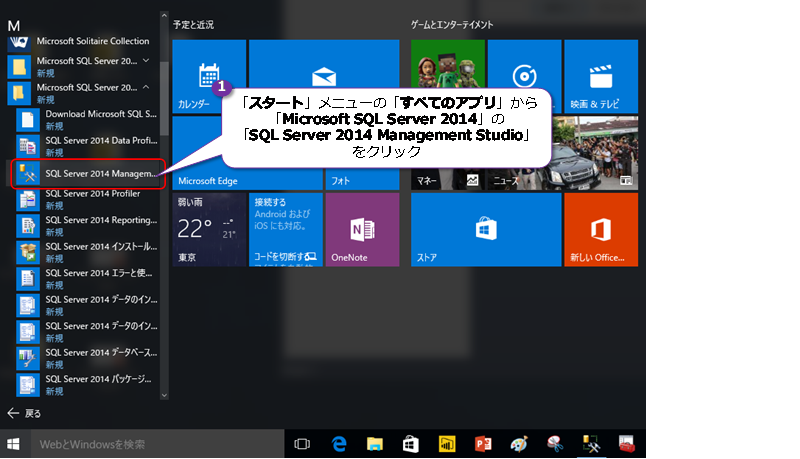
2.起動後、次のように[サーバーへの接続]ダイアログが表示されたら、[サーバー名]へ SQL Server の名前を入力し、[接続]ボタンをクリックします。
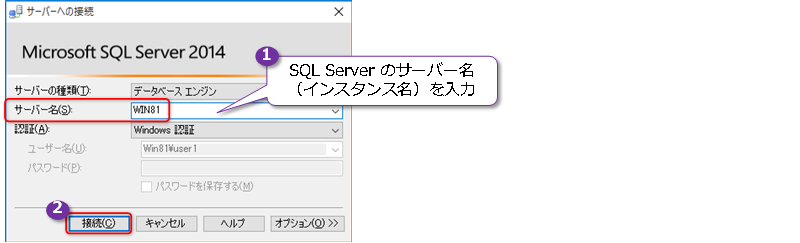
3.接続完了後、次のようにツールバーの[ファイルを開く]ボタンをクリックします。
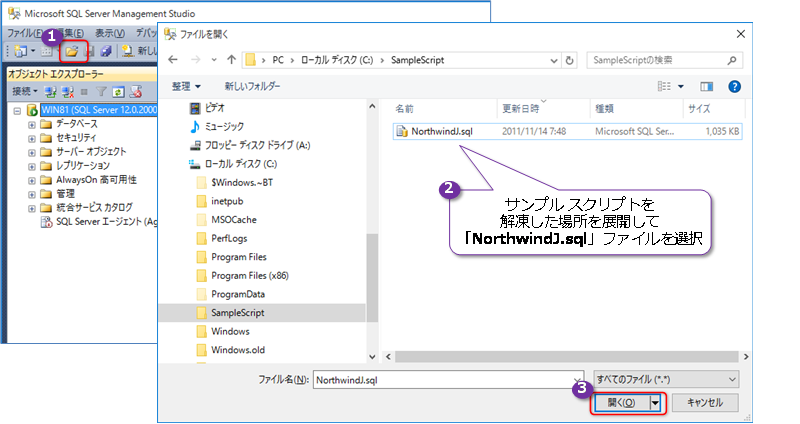
これにより、[ファイルを開く]ダイアログが表示されるので、サンプル スクリプトを解凍したフォルダーを展開して、「NorthwindJ.sql」ファイルを選択し、[開く]ボタンをクリックします。
4.次のようにデータベースを作成するためのスクリプトが表示されるので、ツールバーの[実行]ボタンをクリックして、スクリプトを実行します。
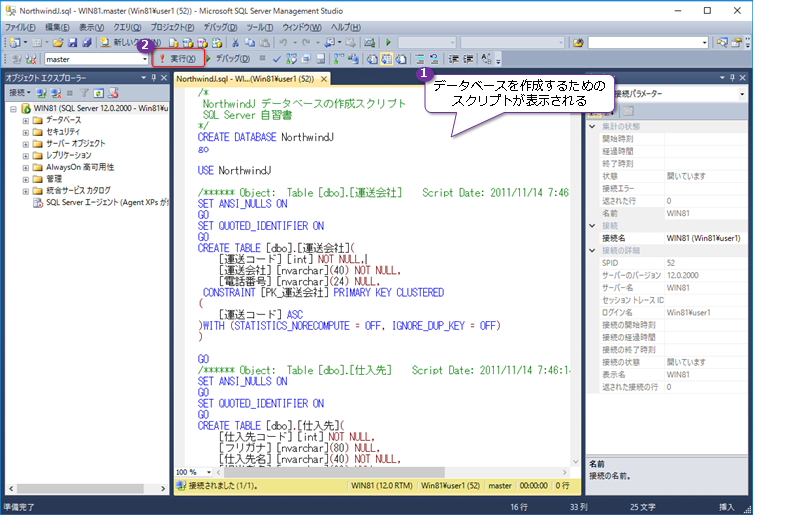
5.数秒後に実行が完了して、次のように画面下に「クエリが正常に実行されました」と表示されることを確認します。
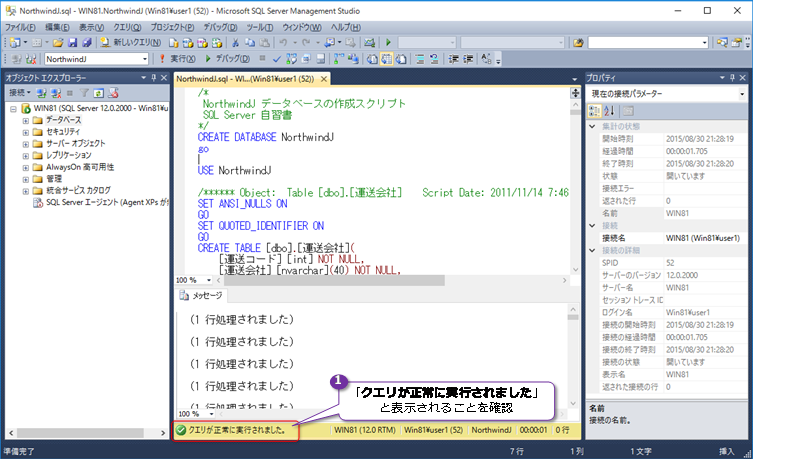
以上でデータベースの作成が完了です。
なお、この NorthwindJ データベースは、Microsoft Access 2003 に付属のサンプル データベース「Northwind」を SQL Server 上へアップサイズしたものを利用していますが、この自習書の手順を試すために、一部のデータを加工しています。具体的なスキーマ構成は次のとおりです。
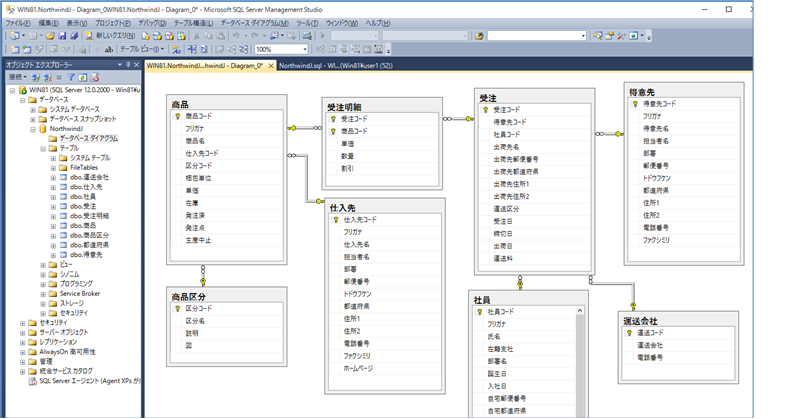
このデータベースは、商品の販売管理を題材とし、「受注」テーブルと「受注明細」テーブルの中へ受注データ、「商品」テーブルと「商品区分」テーブルに商品情報(商品マスター)が格納されています
◆ Let's Try ~Power BI で SQL Server のデータを取得~
続いて、Power BI Desktop ツールから SQL Server のデータを取得してみましょう。
1.まずは、Power BI Desktop を起動して、起動画面で、次のように[データを取得]から[データベース]の[SQL Server データベース]をクリックします。
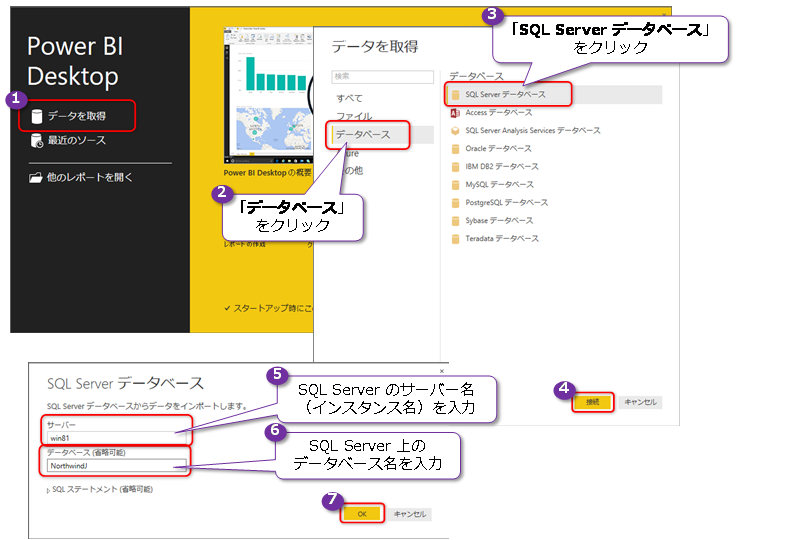
[SQL Server データベース]ダイアログが表示されたら、[サーバー]に SQL Server の名前(画面は win81)、[データベース]に「NorthwindJ」と入力して、[OK]ボタンをクリックします。
2.[SQL Server データベースへのアクセス]ダイアログが表示されたら、SQL Server への接続方法(Windows 認証を利用するのか、SQL Server 認証を利用するのか)を指定して、[接続]ボタンをクリックします。
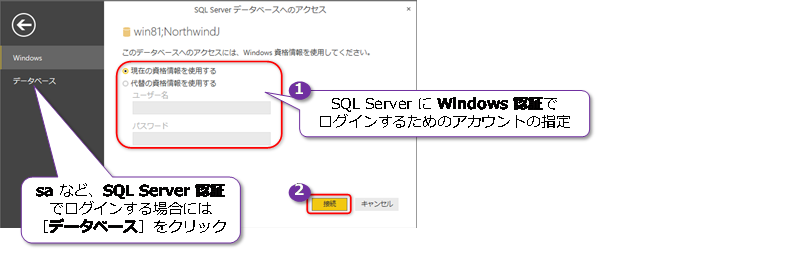
3.既定では、次のように[暗号化のサポート]ダイアログが表示されて、警告が表示されるので、内容を確認した上で、[OK]ボタンをクリックします。

4.SQL Server への接続が完了すると、次のように[ナビゲーター]ダイアログが表示されて、データベースのテーブルの一覧が表示されます。
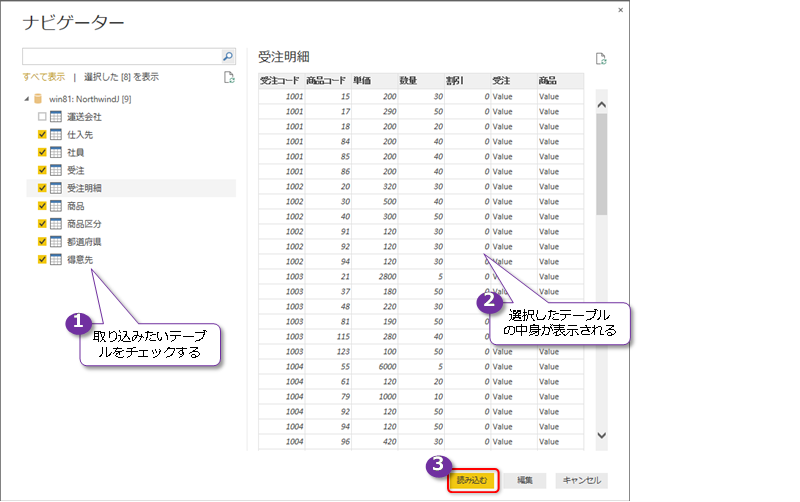
ここでは、「仕入先」と「社員」、「受注」、「受注明細」、「商品」、「商品区分」などをチェックして、[読み込む]ボタンをクリックします。
5.レポート デザイナーが開いたら、[リレーションシップ]をクリックして、リレーションシップを確認してみます。
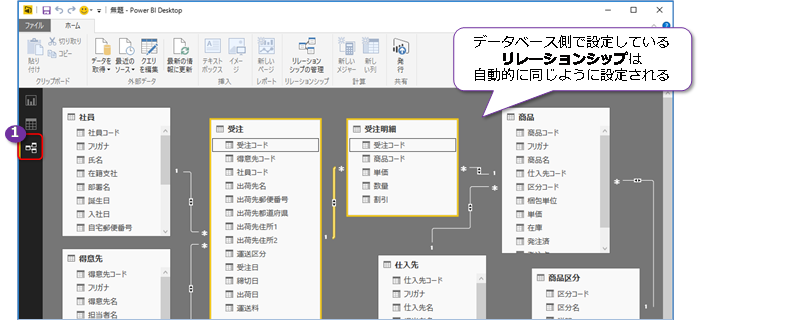
データベース側で設定しているリレーションシップがそのまま受け継がれていることを確認できます。
◆ DAX 式で、計算列の追加(単価と数量を乗算した売上金額列の作成)
次に、DAX(Data Analysis Expressions)式を利用して、「受注明細」テーブルの「単価」列と「数量」列を乗算した列(売上金額を計算した列)を作成します
1.DAX 式を利用するには、[データ]をクリックして、「データ ツール」を表示します。
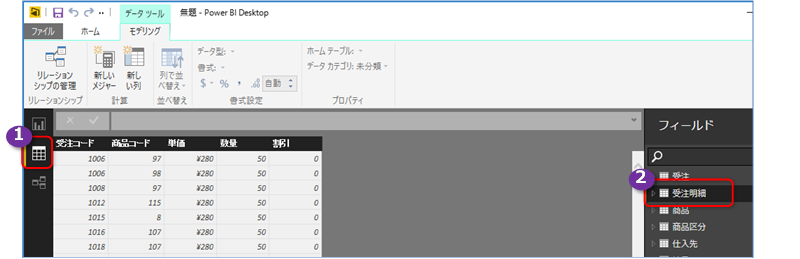
データ ツールでは、画面右側の[フィールド]ペインで[受注明細]テーブルを選択します。
2.次に、[新しい列]をクリックして、新しい列を追加します。

これで、DAX 式が入力できるようになるので、「[」を入力して、「単価」列を選択します。
3.次に、DAX 式に「* [数量]」を記述して、単価と数量の乗算になるようにします。
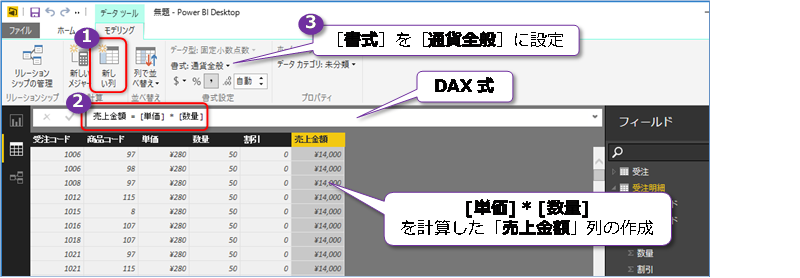
式を設定後、[書式]で[通貨全般]を選択して、書式を通貨に設定します。また、列の名前をダブルクリックして、「売上金額」に変更しておきます。
4.変更後、[レポート]をクリックして、レポート デザイナーに戻ったら、[フィールド]ペインで[受注明細]テーブルの[売上金額]列、[商品区分]テーブルの[区分名]列をチェックします。
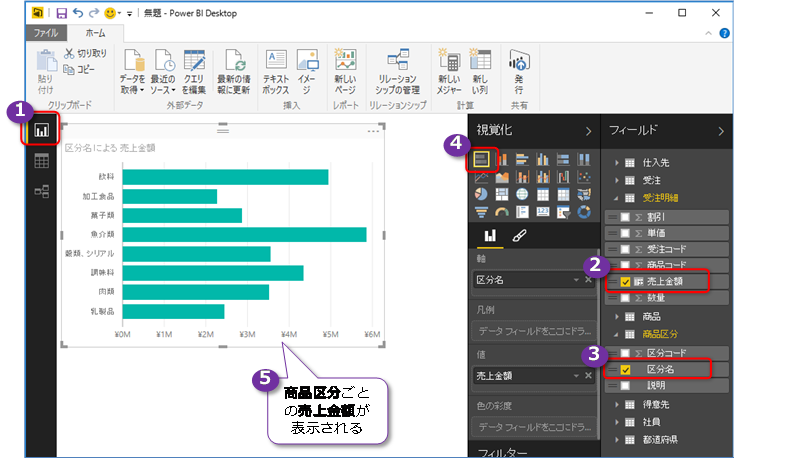
[視覚化]ペインで、[横棒グラフ]を選択すれば、商品区分ごとの売上金額を、横棒グラフで表示できるようになります。
◆ クエリ エディターで「日付」から「年」を取得
次に、「年」ごとの売上金額を表示するために、「受注日」データから「年」を抜き出すようにします。これは、クエリ エディターを利用することで簡単に行うことができます。
1.クエリ エディターを表示するには、レポート デザイナーで[クエリを編集]をクリックします。「受注日」は、「受注」テーブルにあるので、まずはこのテーブルを開きます。
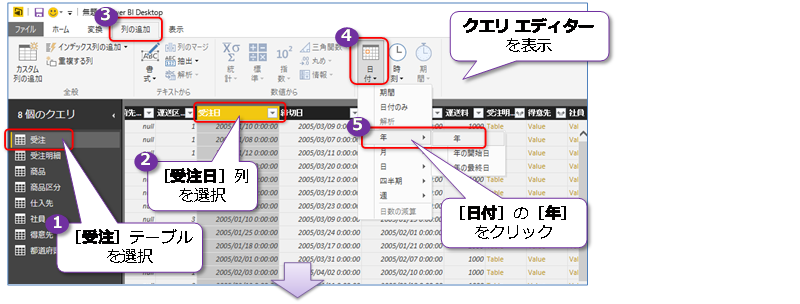
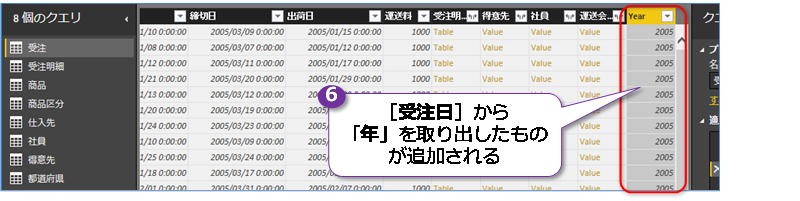
[受注日]列を選択したら、[列の追加]タブを開いて、[日付]メニューの[年]から[年]をクリックします。これで、[受注日]列から「年」のみを取り出した列を作成することができます。今回は、年のみを取り出しましたが、この[日付]メニューでは、「月」を取り出したり、「四半期」を取り出しすることもできるので、大変便利です(後述の日付ディメンションがない環境でも、日付を利用した分析レポートが作成できるようになります)。
2.次に、追加した「年」列(列の名前は Year)を選択して、次のように[データ型]を[テキスト]に変更します(既定では、Year は数値データ型に設定されていて、これだとディメンションとして利用しづらくなるので、テキスト データ型に変更しています)。
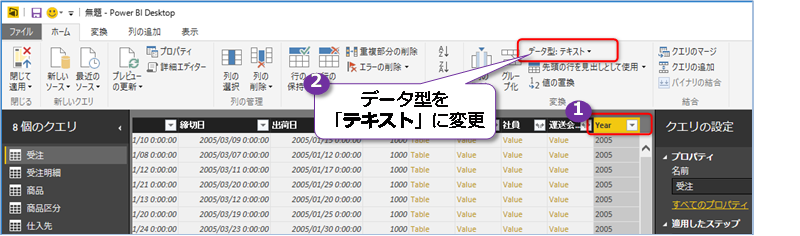
変更後、[ホーム]タブで[閉じて適用]をクリックして、レポート デザイナーに戻ります。
3.レポート デザイナーでは、[受注]テーブルの[Year]列をチェックします。
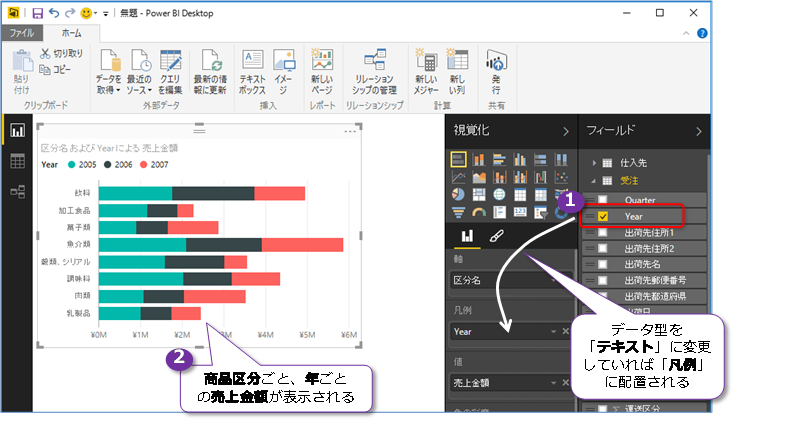
これで、[Year]列が[凡例]に配置されて、年ごと、商品区分ごとの売上金額をグラフで表示できるようになります。
4.作成したグラフは、次のように[視覚化]ペインで[集合縦棒グラフ]をクリックすれば、集合縦棒グラフで表示することもできます。
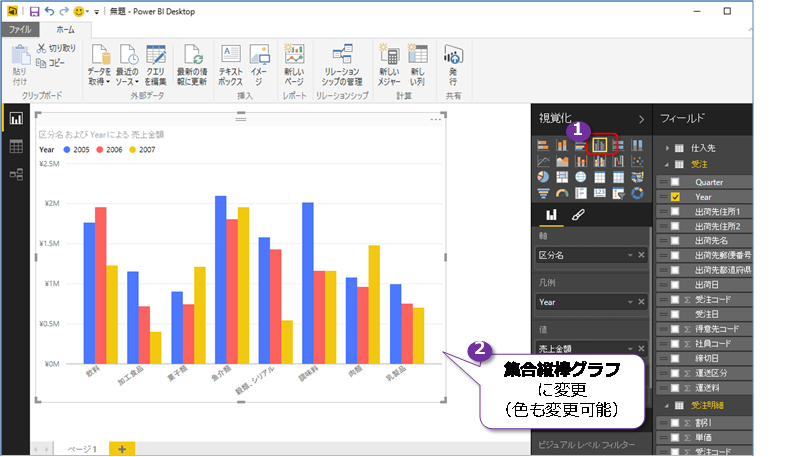
このように、Power BI は、SQL Server 上のデータベースからデータを取得して、レポートを作成することも簡単に行うことができます。
有償版の Power BI である「Power BI Pro」を利用している場合には、Power BI サイトに発行した後でも、定期的なデータ更新(オンプレミス上の SQL Server のデータを定期的に取得して、最新の状態に更新)することもできます。これを行うには、Personal Gateway(パーソナル ゲートウェイ)機能を利用しますが、これについては次の項で説明します。


SQL Server 2016 の教科書(ソシム)



ASP.NET でいってみよう
第7刷 16,500 部発行
SQL Server 2000 でいってみよう
第12刷 28,500 部発行

SQL Server 2014 CTP2 インメモリ OLTP 機能の概要(Amazon Kindle 書籍)
(公開活動などのお知らせ)
第60回:SQL Server 2017 自習書 No.3「SQL Server 2017 Machine Learning Services」のご案内
第59回:SQL Server 2017 自習書 No.2「SQL Server 2017 on Linux」のご案内
第58回:SQL Server 2017 自習書 No.1「SQL Server 2017 新機能の概要」のご案内
第57回:SQL Server 2017 RC 版とこれまでのドキュメントのまとめ
第56回:「SQL Server 2016 への移行とアップグレードの実践」完成&公開!
第55回:書籍「SQL Server 2016の教科書 開発編」(ソシム)が発刊されました
第54回:「SQL Server 2016 プレビュー版 Reporting Services の新機能」自習書のお知らせ
第 53 回:SQL Server 2016 Reporting Services の新しくなったレポート マネージャーとモバイル レポート機能
第 52 回:SQL Server 2016 の自習書を作成しました!
第 51 回:PASS Summit と MVP Summit で進化を確信!
第 50 回:新しくなった Power BI(2.0)の自習書を作成しました!
第49 回:Excel 2016 の Power Query を使う
第 48 回:新しくなった Microsoft Power BI ! 無料版がある!!
第 47 回:「Microsoft Azure SQL Database 入門」 完成&公開!
第 46 回:Microsoft Power BI for Windows app からの Power BI サイト アクセス
第 45 回:Power Query で取得したデータを PowerPivot へ読み込む方法と PowerPivot for Excel 自習書のご紹介
第44回:「SQL Server 2014 への移行とアップグレードの実践」ドキュメントを作成しました
第43回:SQL Server 2014 インメモリ OLTP 機能の上級者向けドキュメントを作成しました
第42回:Power Query プレビュー版 と Power BI for Office 365 へのクエリ保存(共有クエリ)
第41回:「SQL Server 2014 CTP2 インメモリ OLTP 機能の概要」自習書のお知らせです
第40回: SQL Server 2012 自習書(HTML版)を掲載しました
第39回: Power BI for Office 365 プレビュー版は試されましたか?
第38回: SQL Server 2014 CTP2 の公開
第37回: SQL Server 2014 CTP1 の自習書をご覧ください
第36回: SQL Server 2014 CTP1 のクラスター化列ストア インデックスを試す
第35回: SQL Server 2014 CTP1 のインメモリ OLTP の基本操作を試す
第34回: GeoFlow for Excel 2013 のプレビュー版を試す
第33回: iPad と iPhone からの SQL Server 2012 Reporting Servicesのレポート閲覧
第32回: PASS Summit 2012 参加レポート
第31回: SQL Server 2012 Reporting Services 自習書のお知らせ
第30回: SQL Server 2012(RTM 版)の新機能 自習書をご覧ください
第29回: 書籍「SQL Server 2012の教科書 開発編」のお知らせ
第26回: SQL Server 2012 の Power View 機能のご紹介
第25回: SQL Server 2012 の Data Quality Services
第24回: SQL Server 2012 自習書のご案内と初セミナー報告
第23回: Denali CTP1 が公開されました
第22回 チューニングに王道あらず
第21回 Microsoft TechEd 2010 終了しました
第20回 Microsoft TechEd Japan 2010 今年も登壇します
第19回 SQL Server 2008 R2 RTM の 日本語版が公開されました
第18回 「SQL Azure 入門」自習書のご案内
第17回 SQL Server 2008 自習書の追加ドキュメントのお知らせ
第16回 SQL Server 2008 R2 自習書とプレビュー セミナーのお知らせ
第15回 SQL Server 2008 R2 Reporting Services と新刊のお知らせ
第14回 TechEd 2009 のご報告と SQL Server 2008 R2 について
第13回 SQL Server 2008 R2 の CTP 版が公開されました
第12回 MVP Summit 2009 in Seattle へ参加